電腦玩物 |
| 42goals 追蹤評量每日目標,讓你量身打造個人習慣養成任務 Posted: 07 Jun 2010 05:25 AM PDT 之前寫過一篇「早起き生活、Joe's Goals、早鳥網:網路晨型人目標達成管理日誌」,提到了「Joe's Goals」這款個人生活評量表服務,它讓你訂下一些評分標準,透過每天的自我評量來督促自己養成良好的生活習慣。而今天想要推薦的「42 goals」,也是一個生活、工作上的自我觀察工具,不過它採取的不是分數表模式,而是用開放且充滿彈性的表單設計,讓你可以管理更多元豐富的日常目標。 42goals的介面與功能看起來都非常簡單,很容易上手,雖然是英文介面但單字不多,對中文內容的支援也很好。而42 goals最大的特色,就是在這麼簡潔的表單中,卻可以讓用戶設計出多樣化目標管理任務:例如你可以新增每日開銷記錄、進行每日咖啡杯數控制、監控每日的運動時間、追蹤每日的體重、計算每天部落格生產量、提醒自己每天吃藥了沒、警告自己必須貫徹戒煙計畫,當然也可以做每日工作效率的自評。 上面這些任務形式,都是在同一個簡單的表單中做出的變化,讓你能夠依據自己的需求快速且自由的設計出適合自己的計畫目標,這正是42goals值得推薦之處。
我之前曾介紹過另外一個習慣養成網站:「habitforge 幫助你用21天養成一個好習慣的線上免費服務」,那麼「42goals」之所以叫做「42」,難道是因為要你用42天去完成你的目標嗎? 我猜測「42」這個數字的來源是因為知名科幻小說「銀河系漫遊指南」中,提到有一台超級電腦花了很久的時間,計算出關於「生命、宇宙以及任何事情的終極答案」是「42」,如果你到Google中搜尋「the answer to life, the universe, and everything」也可以得到42這個答案,當然,這都是向「銀河系漫遊指南」這部經典著作的致敬。閒聊結束,下面,就讓我們一起來看看,「42goals」是如何在超級簡單的表單中,讓你自訂出感覺好像為你量身打造的目標評量表。
註冊一個免費帳號後登入42goals,這時候你可以透過右上方的「Goals」連結隨時回到你的目標管理主畫面,也可以利用左下方的「Add a new goal」隨時新增一個目標計畫;非常簡潔的畫面風格。 有興趣的讀者可以先看看下圖中,顯示了我目前實際使用上的畫面概觀。大家可以看到42goals確實可以玩出非常多種型態的任務變化,不管是數值型、計數型、二選一型的目標都能製作得出來,還提供了龐大的圖標資料庫,讓整個計畫表單顯得清楚易讀。
接下來讓我們好好聊聊42goals提供的三種任務設計模型:「數值型」、「計數型」和「二選一」。點擊主畫面左下角的「Add a new goal」後,你可以選擇42goals幫你設計好的示範任務版型(例如記得溜狗嗎?),也可以點選「Advanced mode」嘗試完全手動設計。
在「Advanced mode」中,首先你可以在「Title」輸入這個目標計畫的名稱。接著在「Type」選擇「numeric」,就可以製作出數值型的任務,數值型任務可以讓你每天累計某種數量單位,你可以借此監控觀察自己是否有達到目標數量。 以正向目標來看,數值型任務可以設計成每天累計花了多少時間念書;以負向目標來看,數值型任務可以設計成每天累計花了多少時間打電動。
如果選擇「Counter」的話,可以製作出計數型任務,和數值型微妙的不同在於,計數型可以讓你計算每天做某種事情的次數,而非是數量。 以正向目標來看,計數型任務可以設計成提醒自己每天是不是記得吃三次藥;以負向目標來看,計數型任務可以設計成警告自己每天是不是喝超過三杯飲料。 計數型任務可以讓你選擇計數用的圖標(Item icon)。這裡整合了「iconfinder.com」搜尋服務,你只要輸入關鍵字(英文),按下〔Enter〕,就可以找出相應的圖標,選擇性非常的豐富,一般來說都可以為自己的任務找到符合的圖示。
最後選擇「boolean」的話,就可以製作出二選一的任務,二選一任務可以應用在答案為是或否、有或沒有,以及任何答案只有二選一的目標時。 二選一任務本身就包含了正向、負向目標,例如二選一任務可以設計成觀察自己多大的比例可以當日不蹺課;或者反過來說觀察自己多大的比例可以當日準時上課。 在二選一任務中,可以選擇代表兩個選項意義的圖標,最常見的就是選擇一正一反的圖示;但其實只要是二選一型態都可,例如你也可以記錄自己每天到底是走路上班還是搭車上班,這時候你可以搜尋走路圖示和搭車圖示來分別代表兩個選項。 總之,別忘了42goals的設計精神就是讓你自由開放的發揮創意。
在數值型和計數型任務下方,你可以在「Unit of measurement」中輸入你的數量單位,例如分鐘、公斤、公尺等等。 而最下方的「Aggregate function」則可以幫我們統計任務成果(數值型任務、計數型任務才有),統計後的數字會出現在主畫面任務項目最右邊,提供了一個簡單但有用的分析解讀;這個功能很重要,好好利用可以讓後續的目標監控更有效果:
透過前面的幾個功能新增好你的任務後,我們回到主畫面中就可以開始進行記錄。 「數值型任務」的紀錄方式是透過計算機累計數量,例如你今天早上跑步20分鐘,傍晚跑步30分鐘,只要在同一天的欄位持續累計輸入,就可以幫你自動加總到50分鐘。而「計數型任務」也是一樣,你只要在同一天欄位中的空白處點擊,就會新增一次的計數圖標。 另外,我們可以將滑鼠游標移動到任務中某一天欄位的右上方,會浮現一個文字輸入圖示,讓你將該天發生的特殊事件記錄下來,以記住自己當天為什麼會違反或遵守目標的原因。
前面所講的都還是在「任務記錄」的層次,我設計好自己需要的任務,然後每天記錄執行情況。但是,所謂的「目標」,應該是說我有一個設想好必須達到的值,然後我可以監控自己是否有達到這個數字。 所以我們要為任務添加上有意義的目標;在每個任務的最右邊,都可以看到本月(month)、本週(week)統計的任務成果分析數字(請參考步驟06中的說明),以及過去一週或一個月(past)的成果數字;然後你可以透過「plan」後的「set」來制定每週、每月目標。 讓我們舉個例子,例如我想要制定每天平均只能喝1.5杯咖啡的習慣改造計畫,透過計數型任務的統計分析後,我在目標(plan)上設定成1.5杯,然後我可以看到過去一週(past)平均每天喝1.3杯咖啡,但本週(week)以來平均每天已經喝了1.7杯咖啡,於是我知道自己最近咖啡喝得太兇了。 另外,42goals也提供了清楚易懂的圖表分析,例如二選一型任務中,我們可以從圓餅圖看到自己順利達到工作目標的比例有多少;而數值型任務中則可以從長條圖看到每天運動時間的增減變化。
42goals是一款簡單的任務目標、自我評量工具,完全免費使用,並且具有極高的設計自由度。 同樣一個任務,我們可以有三種設計方法,例如我想養成運動習慣,我可以用數值型任務計算自己每天的運動時間量,我也可以用計數型任務計算自己每天有氧運動的次數,或者我還可以簡單一點的用二選一型任務紀錄自己每天到底有沒有運動。怎麼設計?端看我自己的需求來發揮,這就是42goals最令人稱道之處。 |
| You are subscribed to email updates from 電腦玩物 To stop receiving these emails, you may unsubscribe now. | Email delivery powered by Google |
| Google Inc., 20 West Kinzie, Chicago IL USA 60610 | |

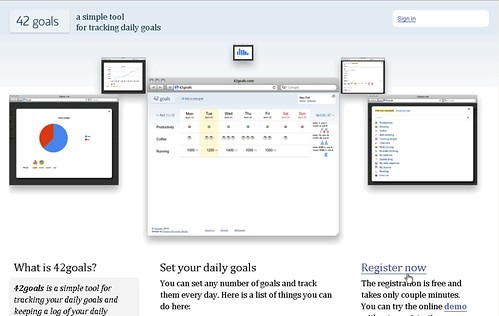
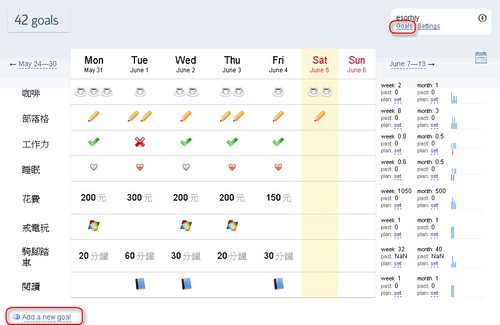






















![豆瓣电台桌面版 支持插件的豆瓣电台客户端[图] | 小众软件 > desktop 豆瓣电台桌面版 支持插件的豆瓣电台客户端[图] | 小众软件 > desktop](http://img1.appinn.com/2010/06/06071254.png)
 下载(11.2 MB):
下载(11.2 MB): ![ShareWatcher 谁在浏览我的数据[图] | 小众软件 > tools ShareWatcher 谁在浏览我的数据[图] | 小众软件 > tools](http://img1.appinn.com/2010/06/224348000.png)